Питання
Проблема: Як видалити файл MASetupCleaner.exe?
Що таке файл MASetupCleaner.exe? Чи варто тримати його? Я не бачив його раніше, але він з’явився ніби нізвідки пару тижнів тому.
Вирішена відповідь
Якщо брандмауер Windows надсилає сповіщення про несподіване підключення до Інтернету, ініційоване MASetupCleaner.exe, це означає, що на вашому комп’ютері запущена програма під назвою Samsung Kies. Якщо ви пам'ятаєте про встановлення такого інструменту, то турбуватися не варто, оскільки файл Windows Firewall
[1] про що ви повідомили, є частиною Samsung Kies.[2]Метою цього файлу/процесу є підключення до Інтернету за певним розкладом та підключення до серверів віддаленого керування, що належать Samsung Kies. Така діяльність є законною, і багато програм на практиці використовують такі файли, як MASetupCleaner.exe. Проблема в тому, що іноді люди не встановлюють Samsung Kies навмисне і навіть не знають про таку програму взагалі.
Якщо ви не встановили цю програму, але підозрюєте, що вона могла бути встановлена в комплекті з іншим безкоштовним програмним забезпеченням,[3] фахівці з безпеки рекомендують видалити інструмент або принаймні відключити файл MASetupCleaner.exe. Хоча ні програма, ні файл не є шкідливими, треті сторони можуть поширювати їх змінені версії. Отже, вони можуть бути використані для ініціювання потенційно небажаних завдань. Наприклад:
- MASetupCleaner.exe іноді використовує більше ЦП, ніж очікувалося.
- Третіми сторонами його можуть неправомірно використовувати для збору та поширення неособистої інформації про користувача ПК.
- Samsung Kies і процес MASetupCleaner.exe могли бути в комплекті з програмами, які підтримують рекламу.
- У деяких рідкісних випадках ім’я файлу MASetupCleaner.exe може маскувати вірусне зараження. Хакери часто зловживають іменами законних файлів і процесів, щоб запобігти їх виявлення та видаленню.
Коротше кажучи, якщо ви нещодавно встановили Samsung Kies або іншу програму Samsung і плануєте її використовувати, тоді вам слід ігнорувати файл MASetupCleaner.exe і всі сповіщення, які брандмауер відображає про нього. АЛЕ якщо ви не встановлювали жодної з програм Samsung і не схвалюєте підключення MASetupCleaner.exe до Інтернету або високе використання ЦП,[4] не чекайте більше і видаліть програму, щоб файл не відображався.
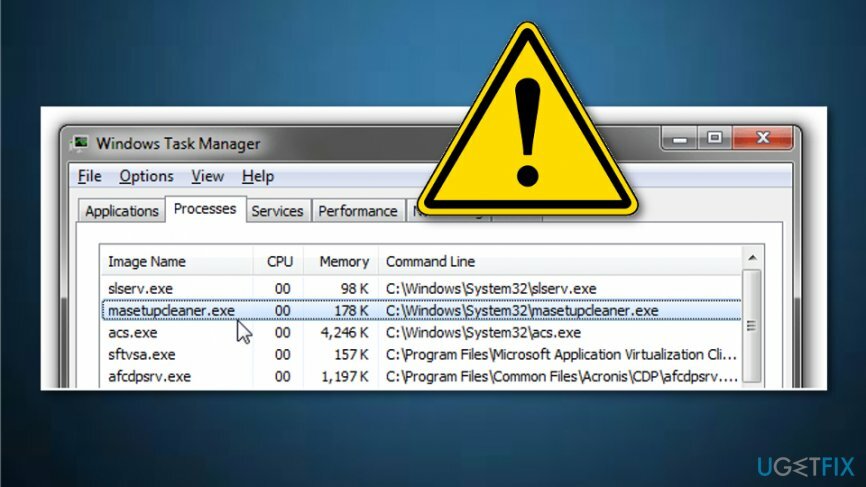
Як завершити процес MASetupCleaner.exe?
Щоб видалити ці файли, необхідно придбати ліцензійну версію Reimage Reimage видалити програмне забезпечення.
Щоб брандмауер Windows не повідомляв про помилку MASetupCleaner.exe, вам доведеться повністю видалити програму Samsung Kies. Для цього у вас є такі варіанти:
Варіант 1. Видаліть Samsung Kies автоматично
Щоб видалити ці файли, необхідно придбати ліцензійну версію Reimage Reimage видалити програмне забезпечення.
Samsung Kies можна видалити за допомогою Ідеальний деінсталятор. Ця утиліта для видалення програмного забезпечення забезпечить повне видалення програми, тому вам не доведеться турбуватися про залишки файлів. Однак, якщо ви випадково встановили цю програму в комплекті з безкоштовним програмним забезпеченням або у вас є встановив його із стороннього джерела завантаження, ми також рекомендуємо вам перевірити систему шкідливе програмне забезпечення.[5] Для цієї мети рекомендуємо використовувати ReimageПральна машина Mac X9.
Варіант 2. Видаліть Samsung Kies вручну
Щоб видалити ці файли, необхідно придбати ліцензійну версію Reimage Reimage видалити програмне забезпечення.
- Перш за все, обов’язково від’єднайте мобільний телефон Samsung від ПК.
- Потім натисніть Ctrl + Shift + ESC щоб відкрити Диспетчер завдань.
- Знайдіть файл MASetupCleaner.exe, клацніть його та виберіть Вимкнути.
- Після цього натисніть Клавіша Windows + X і відкритий Панель управління.
- Натисніть Додавання/Видалення програм і знайдіть Samsung Kies.
- Натисніть його та виберіть Видалити.
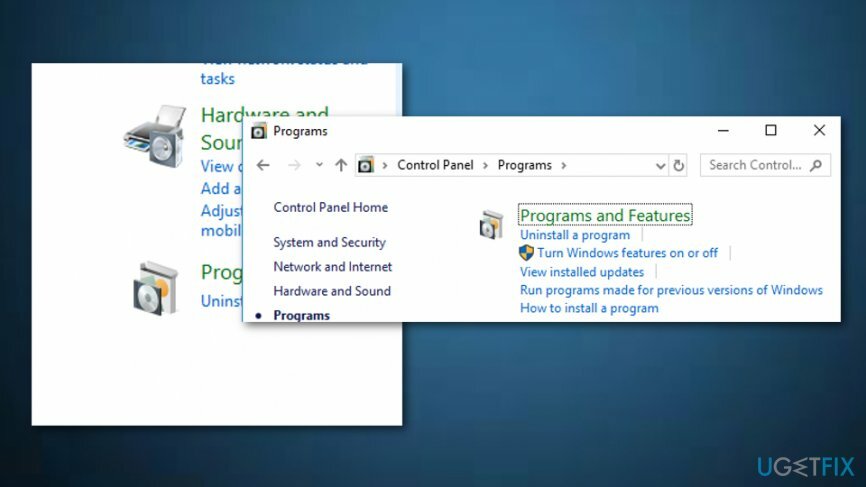
- Якщо з’явиться вікно підтвердження, натисніть Так продовжити.
- Після завершення процесу видалення натисніть Клавіша Windows + R, тип regeditі натисніть Введіть.
- Виберіть Файл і Експорт для створення резервних копій реєстру (на випадок, якщо щось піде не так).
- Після цього видаліть такі записи:
HKEY_LOCAL_MACHINE\\SOFTWARE\\Samsung
HKEY_LOCAL_MACHINE\\SOFTWARE\\Samsung\\Kies
HKEY_LOCAL_MACHINE\\SOFTWARE\\Samsung\\Kies\\FUS - Нарешті, перезавантажте ПК.
Варіант 3. Позбавтеся від MASetupCleaner.exe із запуску
Щоб видалити ці файли, необхідно придбати ліцензійну версію Reimage Reimage видалити програмне забезпечення.
- Натисніть Ключ Windows і Р в той самий час;
- Коли з’явиться діалогове вікно, введіть regedit і виберіть ДОБРЕ;
- Виберіть на Файл меню, яке розташоване у верхньому правому куті та виберіть експорт;
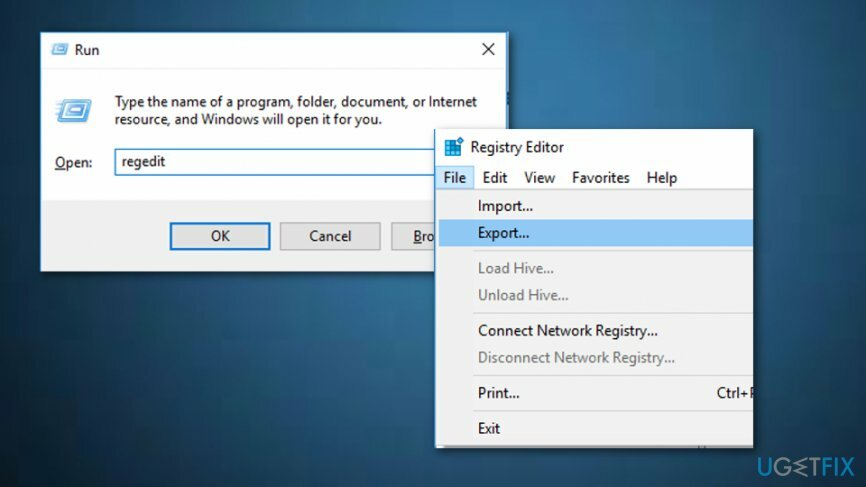
- Виберіть місце, де ви хочете зберегти зміни;
- Якщо трапиться якесь непорозуміння, ви можете відкрити Редактор реєстру знову виберіть Файл —> Імпорт —> .reg (це файл, який ви експортували раніше.
Варіант 4. Використовуйте функцію відновлення системи
Щоб видалити ці файли, необхідно придбати ліцензійну версію Reimage Reimage видалити програмне забезпечення.
- Знайди Значок живлення Windows і натисніть на нього;
- Виберіть Перезапустіть і утримуйте Зміна на клавіатурі;
- Йти до Усунення несправностей —> Додаткові параметри —> Налаштування запуску —> Перезавантаження;
- Виберіть варіант, який говорить: «Увімкнути безпечний режим за допомогою командного рядка»;
- Зачекайте, поки Командний рядок відкриється вікно та введіть ці команди, натиснувши клавішу Enter один за одним: відновлення компакт-диска, rstrui.exe;
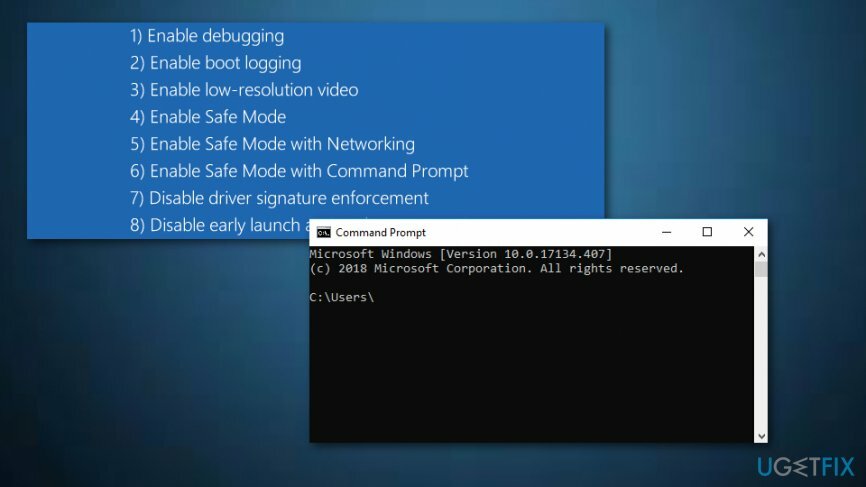
- Виберіть точку відновлення;
- Натисніть так, щоб дозволити Відновлення системи;
- Дочекайтеся повного завершення процесу.
Позбавтеся від програм лише одним кліком
Ви можете видалити цю програму за допомогою покрокового посібника, представленого вам експертами ugetfix.com. Щоб заощадити ваш час, ми також підібрали інструменти, які допоможуть вам виконати це завдання автоматично. Якщо ви поспішаєте або відчуваєте, що не маєте достатнього досвіду, щоб самостійно видалити програму, скористайтеся цими рішеннями:
Пропозиція
зробіть це зараз!
Завантажитипрограмне забезпечення для видаленняЩастя
Гарантія
зробіть це зараз!
Завантажитипрограмне забезпечення для видаленняЩастя
Гарантія
Якщо вам не вдалося видалити програму за допомогою Reimage, повідомте нашу службу підтримки про свої проблеми. Переконайтеся, що ви надали якомога більше деталей. Будь ласка, повідомте нам усі деталі, які, на вашу думку, ми повинні знати про вашу проблему.
Цей запатентований процес ремонту використовує базу даних з 25 мільйонів компонентів, які можуть замінити будь-який пошкоджений або відсутній файл на комп’ютері користувача.
Щоб відремонтувати пошкоджену систему, необхідно придбати ліцензійну версію Reimage інструмент для видалення шкідливих програм.

VPN має вирішальне значення, коли справа доходить до конфіденційність користувачів. Онлайн-трекери, такі як файли cookie, можуть використовуватися не лише платформами соціальних мереж та іншими веб-сайтами, а й вашим постачальником послуг Інтернету та урядом. Навіть якщо ви застосовуєте найбезпечніші налаштування через веб-браузер, вас все одно можна відстежувати через програми, підключені до Інтернету. Крім того, браузери, орієнтовані на конфіденційність, як Tor, не є оптимальним вибором через знижену швидкість з’єднання. Найкраще рішення для вашої повної конфіденційності Приватний доступ до Інтернету – бути анонімним і безпечним в Інтернеті.
Програмне забезпечення для відновлення даних є одним із варіантів, які можуть вам допомогти відновити ваші файли. Після того, як ви видалите файл, він не зникне в повітрі – він залишається у вашій системі до тих пір, поки на нього не записуються нові дані. Data Recovery Pro це програмне забезпечення для відновлення, яке шукає робочі копії видалених файлів на вашому жорсткому диску. Використовуючи інструмент, ви можете запобігти втраті цінних документів, шкільних робіт, особистих фотографій та інших важливих файлів.